Heim >Software-Tutorial >Bürosoftware >So legen Sie die Vorlage für PPT fest – So legen Sie die gleiche Stilvorlage für PPT fest
So legen Sie die Vorlage für PPT fest – So legen Sie die gleiche Stilvorlage für PPT fest
- WBOYWBOYWBOYWBOYWBOYWBOYWBOYWBOYWBOYWBOYWBOYWBOYWBnach vorne
- 2024-04-17 12:58:13671Durchsuche
Öffnen Sie die PPT-Datei, wählen Sie [Design] in den Optionen der Menüleiste.

Suchen Sie den Bearbeitungsmaster in den Designoptionen, klicken Sie zum Aufrufen.
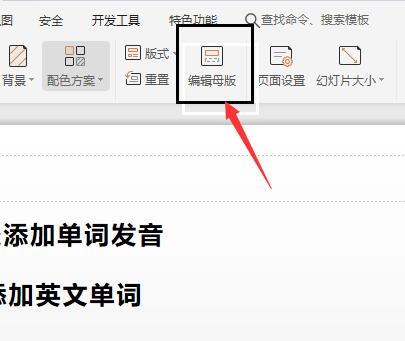
Legen Sie den Stil der Vorlage fest, fügen Sie die allgemeine Layoutmethode und zugehörige Informationen hinzu für jede Seite des PPT-Formats, der Textgröße usw.
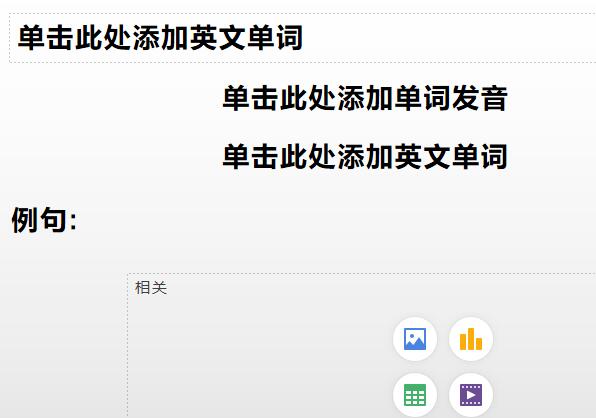
Sie können den Animationseffekt auch direkt in der Vorlage festlegen, eine benutzerdefinierte Animation auswählen und dann das Objekt auswählen, um die Animationseinstellungen zu ändern
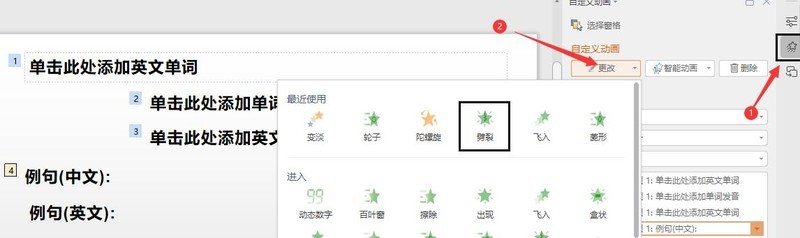
Nach der Vorlage eingestellt ist, klicken Sie im Folienmaster auf die Menüleiste „Umbenennen“ und benennen Sie den benutzerdefinierten Master Neue Folie und festgestellt, dass die von uns festgelegte Mastervorlage effektiv ist
Freunde, die PPT verwenden und nicht wissen, wie man dieselbe Stilvorlage festlegt, sollten sich diesen Artikel des Herausgebers nicht entgehen lassen. 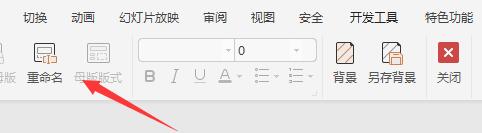
Das obige ist der detaillierte Inhalt vonSo legen Sie die Vorlage für PPT fest – So legen Sie die gleiche Stilvorlage für PPT fest. Für weitere Informationen folgen Sie bitte anderen verwandten Artikeln auf der PHP chinesischen Website!
In Verbindung stehende Artikel
Mehr sehen- Ausführliche Erklärung zum Öffnen und Lesen von CSV-Dateien
- Schritte und Vorsichtsmaßnahmen zum Öffnen und Verarbeiten von Dateien im CSV-Format
- Methoden und Tipps zum Öffnen von CSV-Dateien: Geeignet für eine Vielzahl von Software
- Eine Kurzanleitung zur CSV-Dateibearbeitung
- Erfahren Sie, wie Sie CSV-Dateien richtig öffnen und verwenden

